win11系统如何关闭触摸板
2023-04-20 13:15:01
最近有位win11系统用户在使用电脑的过程当中,想要将电脑的触摸板关闭掉,但是因为对系统的不了解,导致无法关闭,那么win11系统如何关闭触摸板呢?今天u启动u盘启动盘制作工具为大家分享win11系统关闭触摸板的操作教程。
win11关闭触摸板操作方法:
1、首先我们点击任务栏空白处,选择“任务栏设置”。如图所示:
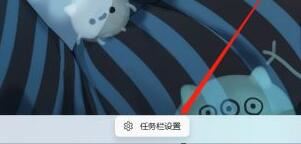
2、打开任务栏设置后,在左侧找到“蓝牙和其他设备”。如图所示:
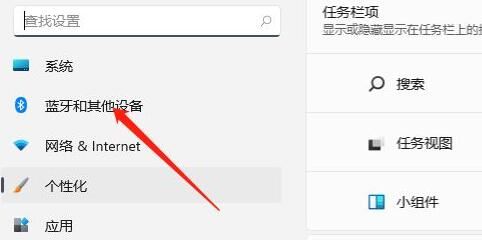
3、接着在右侧就能看到“触摸板”设置。如图所示:
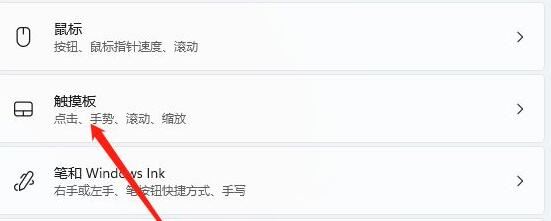
4、展开后,在相关设置下方选择“更多触摸板设置”。如图所示:
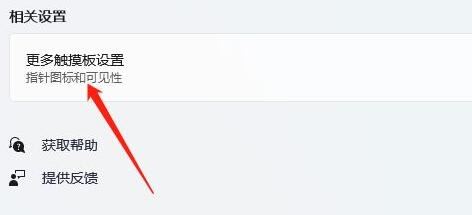
5、最后勾选“插入外置usb指向装置时禁用”,再点击“确定”即可。如图所示:
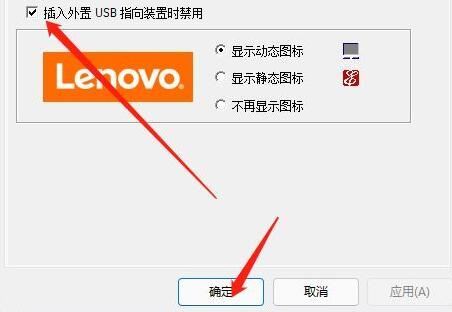
关于win11系统关闭触摸板的操作教程就为用户们详细分享到这里了,如果用户们使用电脑的时候想要关闭触摸板,可以参考以上方法步骤进行操作哦,希望本篇教程对大家有所帮助,更多精彩教程请关注u启动官方网站。
本文由U启动编辑发表。转载此文章须经U启动同意,并请附上出处(U启动)及本页链接。
原文链接:http://www.uqidong.com/wtjd/15627.html
原文链接:http://www.uqidong.com/wtjd/15627.html
华为MateBook 14 2021版笔记本如何通过bios设置u盘启
最近有位使用华为MateBook 14 2021版笔记本的用户想要为电脑安装系统,但是不知道怎么设置u盘启动,今...
- [2023-04-20]华为MateBook 13 2020 锐龙笔记本安装win10系统教程
- [2023-04-19]外星人M15 2020笔记重装win11系统教程
- [2023-04-19]戴尔 Inspiron灵越7000笔记本如何通过bios设置u盘启
- [2023-04-19]戴尔灵越 16 Plus 2022版笔记本如何通过bios设置u盘
- [2023-04-18]惠普ProBook 440 G9笔记本重装win10系统教程
- [2023-04-18]联想昭阳E5-IAP笔记本一键安装win7系统教程
- [2023-04-18]联想小新 Pro 14 2021标压锐龙版笔记本怎么通过b
U盘工具下载推荐
更多>>-
 万能u盘启动盘制作工具
[2023-02-27]
万能u盘启动盘制作工具
[2023-02-27]
-
 windows系统安装工具
[2022-09-01]
windows系统安装工具
[2022-09-01]
-
 纯净版u盘启动盘制作工具
[2022-09-01]
纯净版u盘启动盘制作工具
[2022-09-01]
-
 win7系统重装软件
[2022-04-27]
win7系统重装软件
[2022-04-27]
Copyright © 2010-2016 www.uqidong.com u启动 版权所有 辽ICP备2023008409号 意见建议:service@uqidong.com
 联想 拯救者 R7000 2020版笔记本如何
联想 拯救者 R7000 2020版笔记本如何
 华为MateBook 14 2021版笔记本如何通
华为MateBook 14 2021版笔记本如何通
 win7pe启动盘制作软件
win7pe启动盘制作软件
 u启动win 8pe系统维护工具箱_6.3免费
u启动win 8pe系统维护工具箱_6.3免费
 win10怎么安装视频教学
win10怎么安装视频教学
 u启动u盘启动安装原版win8系统视频
u启动u盘启动安装原版win8系统视频
 win11系统网络不稳定如何解决
win11系统网络不稳定如何解决
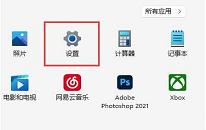 win11系统下载速度太慢怎么办
win11系统下载速度太慢怎么办

 联想win8改win7bios设置方法
联想win8改win7bios设置方法
 技嘉uefi bios如何设置ahci模式
技嘉uefi bios如何设置ahci模式
 惠普电脑uefi不识别u盘怎么办
惠普电脑uefi不识别u盘怎么办
 win8改win7如何设置bios
win8改win7如何设置bios
 bios没有usb启动项如何是好
bios没有usb启动项如何是好
 详析bios设置显存操作过程
详析bios设置显存操作过程
 修改bios让电脑待机不死机
修改bios让电脑待机不死机